前言
本文都是以IntelliJ IDEA 2022.3.x 版本举例,其他版本设置的位置可能不同,但是设置的属性名应该都是一样的,可做参考。
IntelliJ IDEA,被誉为最聪明的Java集成开发环境(Integrated Development Environment,简称IDE),自2001年以来,它一直在为开发者们提供卓越的工具和服务。由JetBrains公司开发并维护,IntelliJ IDEA的设计初衷是提高开发者的生产力,通过自动化日常任务和提供一流的用户体验,使开发者能够专注于代码的开发,而不用分心于琐碎的事情。凭借其在Java开发领域的出色表现,以及对Kotlin、Groovy、Scala等其他语言的强大支持,IntelliJ IDEA已经在全球范围内赢得了数百万开发者的信任和赞誉。
目前,IntelliJ IDEA的趋势正在向上发展。随着企业对于更高效、更智能的开发工具的需求日益增长,IntelliJ IDEA的特性和优势愈发凸显。从智能代码补全、代码检查和快速修复,到集成的版本控制和强大的调试器,再到对各种框架和技术的支持,IntelliJ IDEA提供了一个全面的工具集,适用于各种规模和复杂度的开发项目。此外,IntelliJ IDEA还通过支持插件开发和提供开放的API,鼓励并帮助开发者根据自己的需求定制和扩展IDE的功能,这进一步增强了其在开发者社区中的影响力。
作为一款旗舰级的IDE,IntelliJ IDEA正在引领着IDE的发展趋势。一方面,它继续深化对Java等主流语言的支持,提供更加精准和高效的开发工具;另一方面,它也积极拓展对新兴语言和技术的支持,如Kotlin、Python、JavaScript、Go等,以满足现代软件开发的多元化需
求。未来,随着技术的不断演进和开发者需求的变化,我们有理由期待IntelliJ IDEA将持续创新,为开发者们带来更加出色的编程体验。
基础设置
配置JDK安装路径
- 使用快捷键
Ctrl + Alt + Shift + S或者 File -> Project Structure 中进行设置。
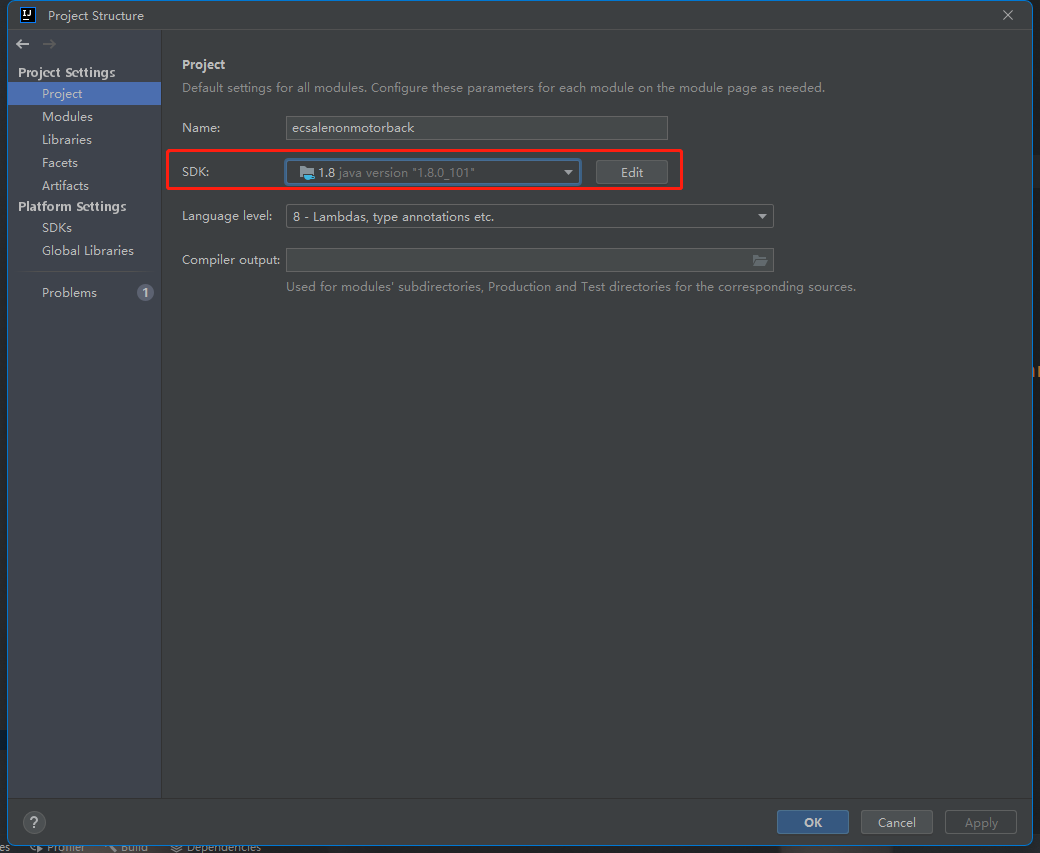
- 设置完 Pojects 选项后再选择 Modules -> Dependencies 进行设置。
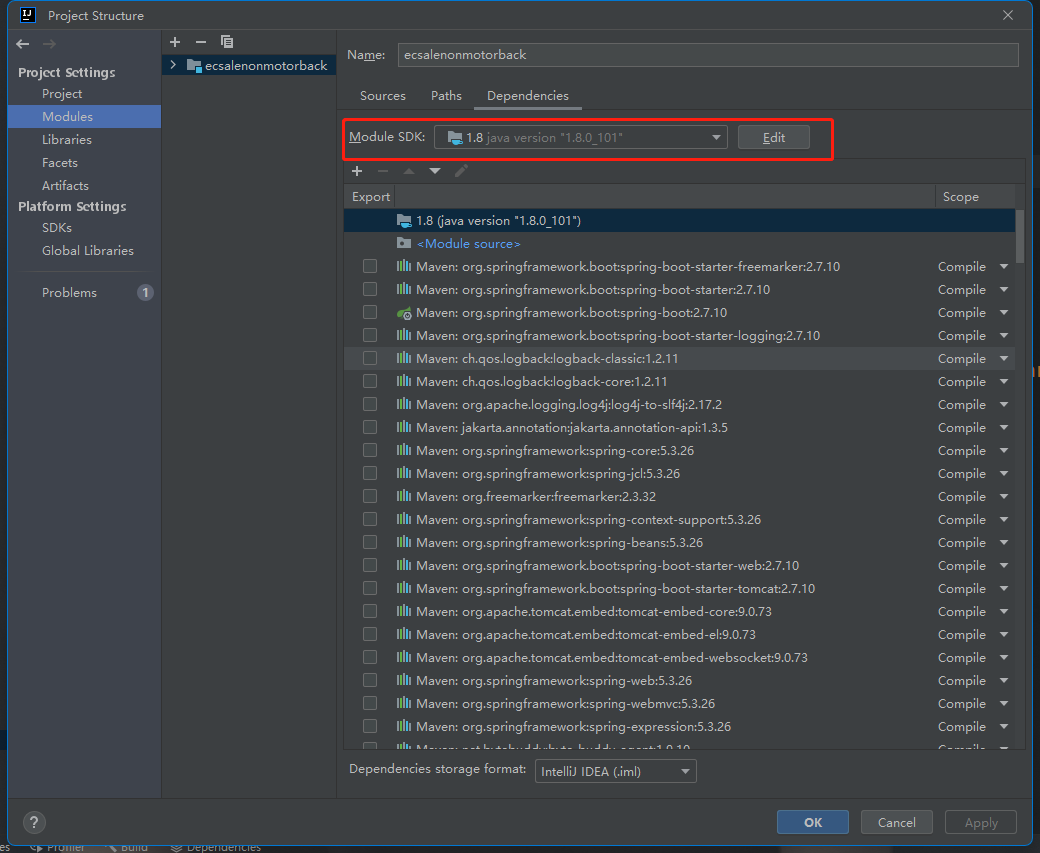
设置Maven
- 通过快捷键
Ctrl + Alt + S或者 File -> Settings 打开Idea设置栏 - 直接搜索 Maven 或者 找到 Build, Execution, Deployment -> Build Tools -> Maven
- 在下图配置 Maven 的安装路径、settings.xml、Maven仓库即可。
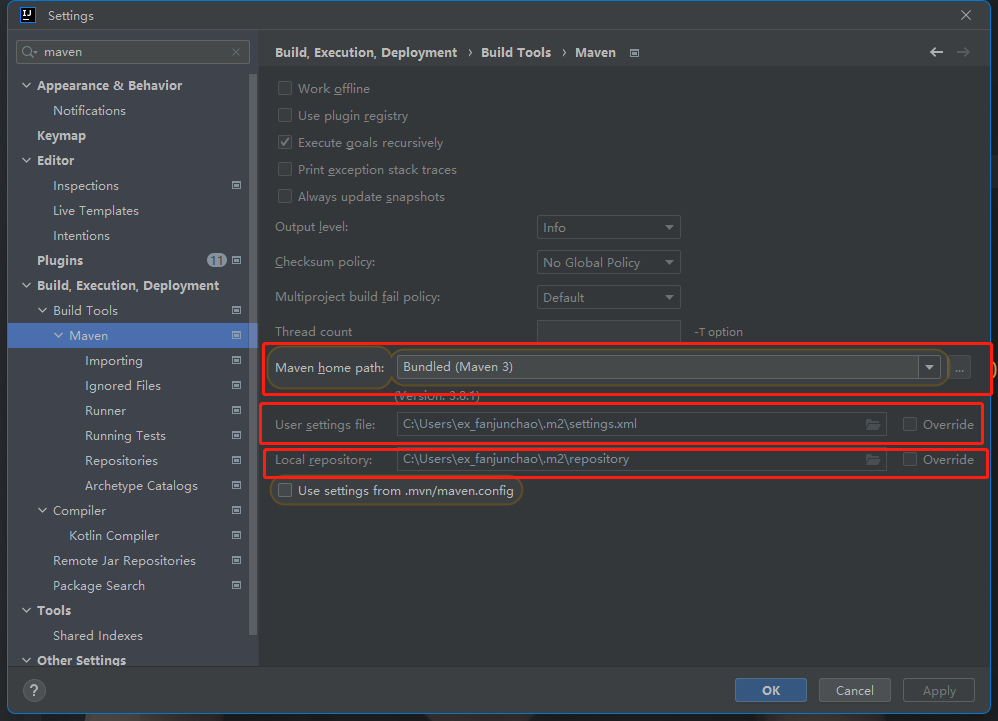
显示和行为设置
设置IDEA主题和字体
- File -> Setrings 搜索 Theme,可以看到 File -> Settings -> Appearance & Behavior -> Appearance 选项有一个 Theme 属性,可以设置你想要的主题。
- 在 Theme 属性下面有一个 Font 和 Size 属性可以设置IDEA的字体样式和字体大小。
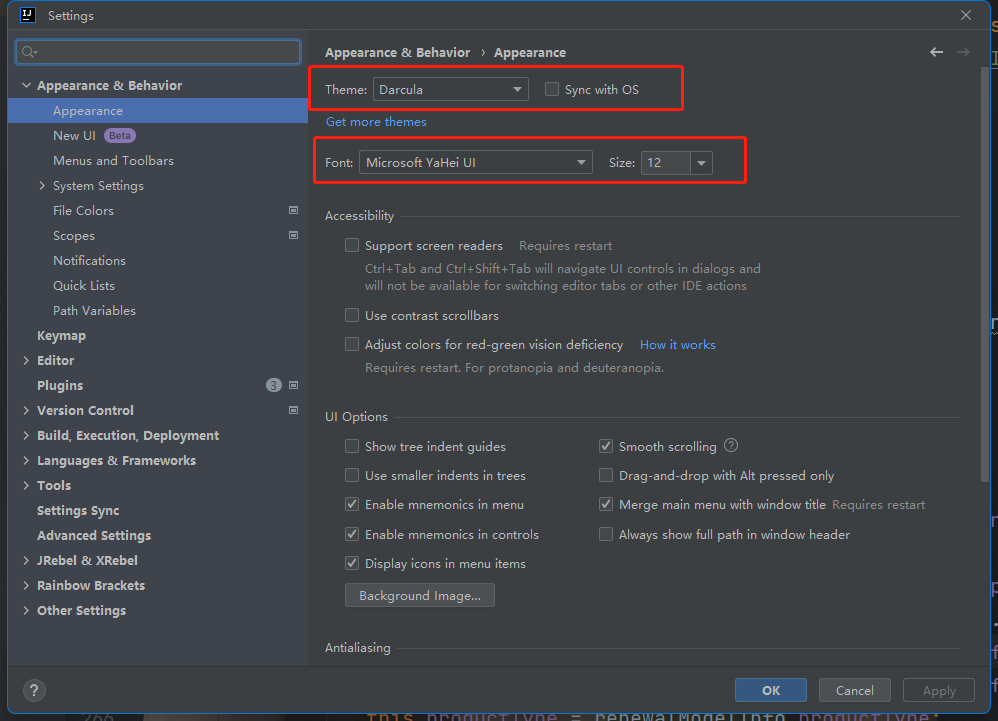
设置鼠标悬停显示详情信息
- 找到 File -> Settings -> -> Code Editing 选项,在 Quick Documentation 一栏下面勾选 Show quick documentation on hover(悬停时显示快速文档) 即可。
- 打开后当鼠标悬停在一个方法时就会给出如下图提示:
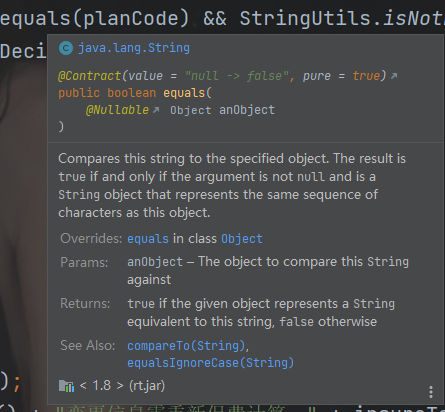
设置类和方法注释模板
设置类的注释模板:
- 找到 File -> settings -> Editor -> File and Code Templates -> Files
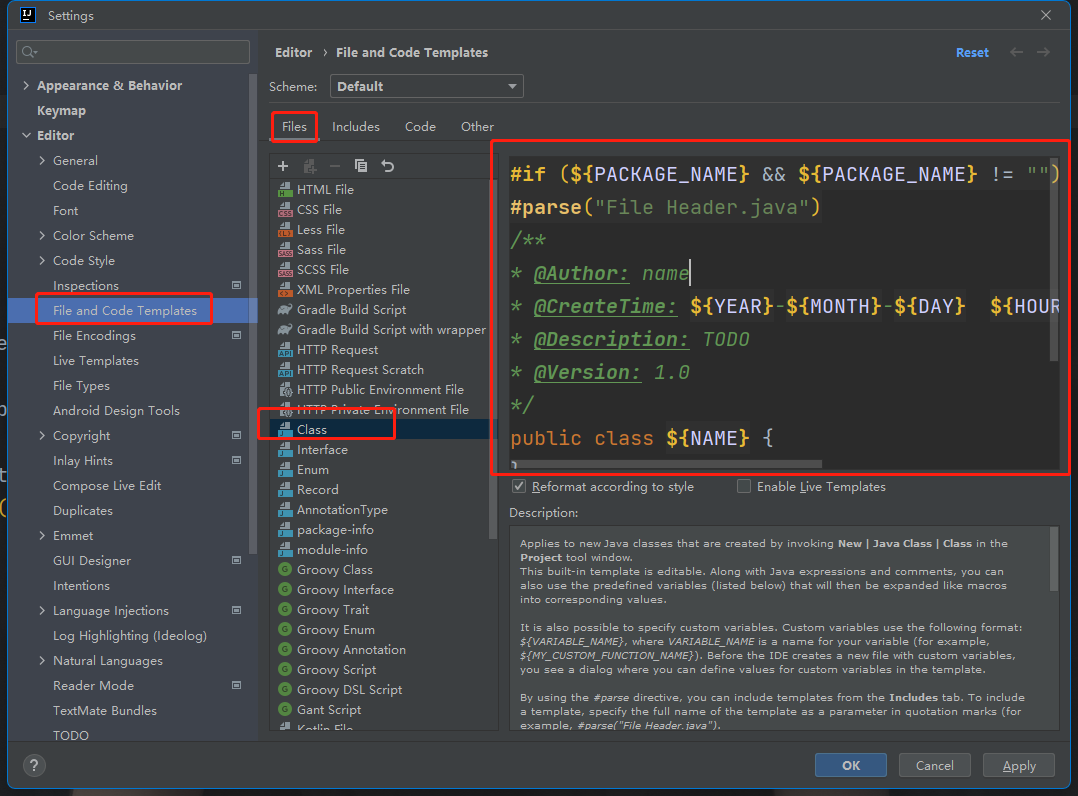
- 选择下面的 Class 文件,然后将下面类注释模板粘贴进去即可
/**
* @Author: name
* @CreateTime: ${YEAR}-${MONTH}-${DAY} ${HOUR}:${MINUTE}
* @Description: TODO
* @Version: 1.0
*/
- 设置完以后当新建Java文件时,类上会自动生成注释模板
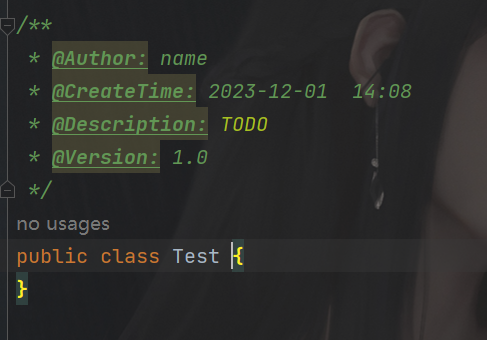
设置方法的注释模板:
- 找到 File -> settings -> Editor -> Live Templates
- 点击如下图 + 号,先选择 Template Group… 新建一个自己的组名,再在组名下选择 Live Template 新建一个方法模板。
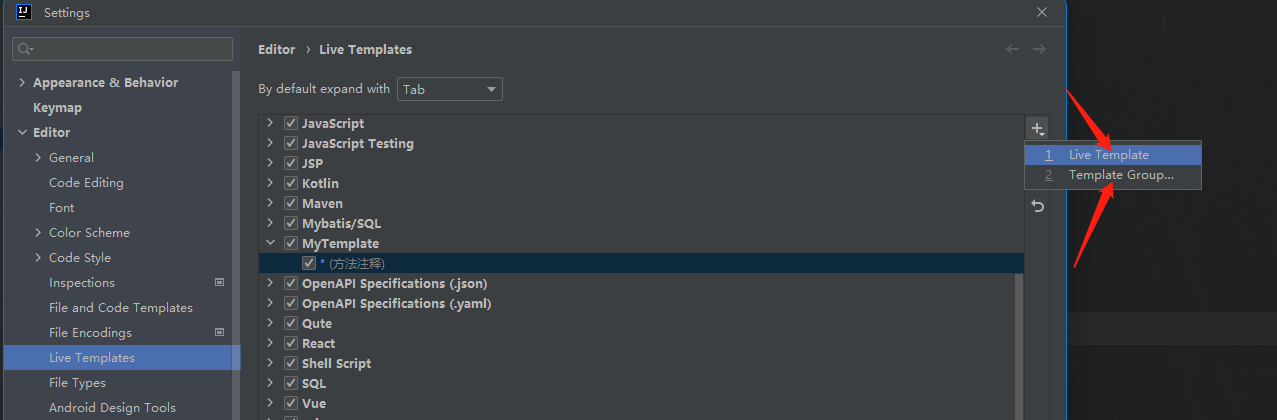
- 创建好后如下图,将下面模板拷贝到 Template text 下:
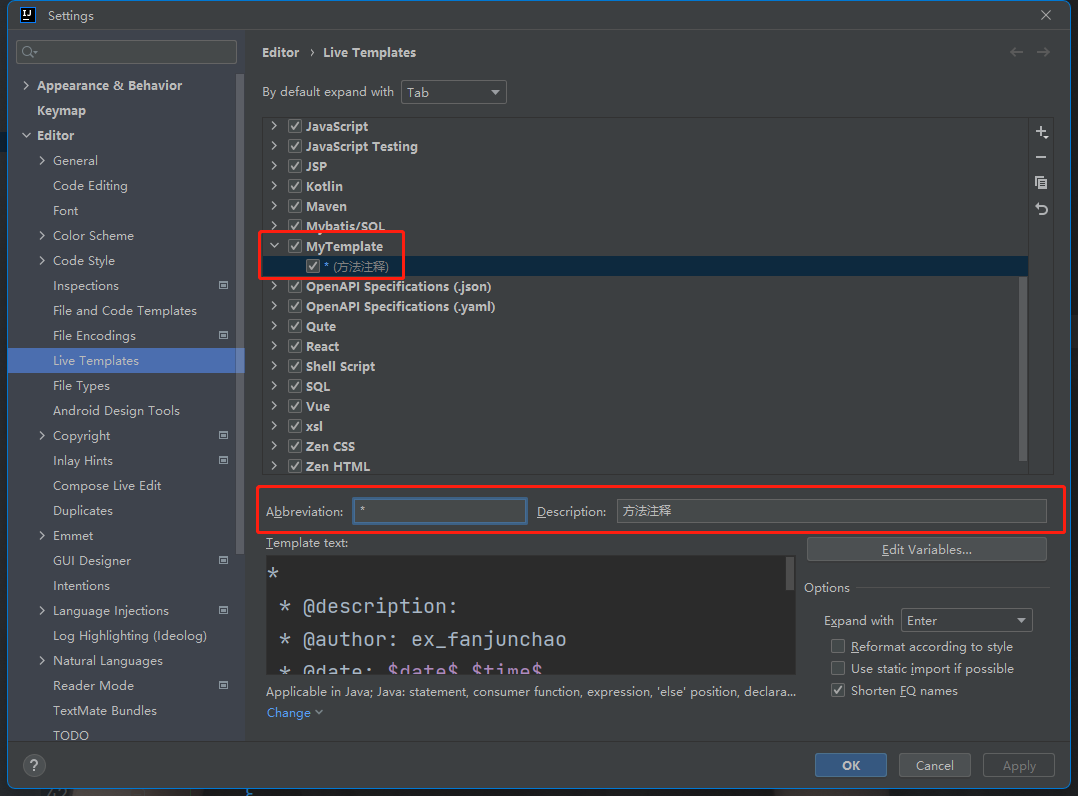
*
* @description:
* @author: name
* @date: $date$ $time$
* @param: $param$
* @return: $return$
**/
- 点击模板页面最下方的警告,来设置将模板应用于那些场景,一般选择 EveryWhere ->Java 即可
(如果曾经修改过,则显示为change而不是define)
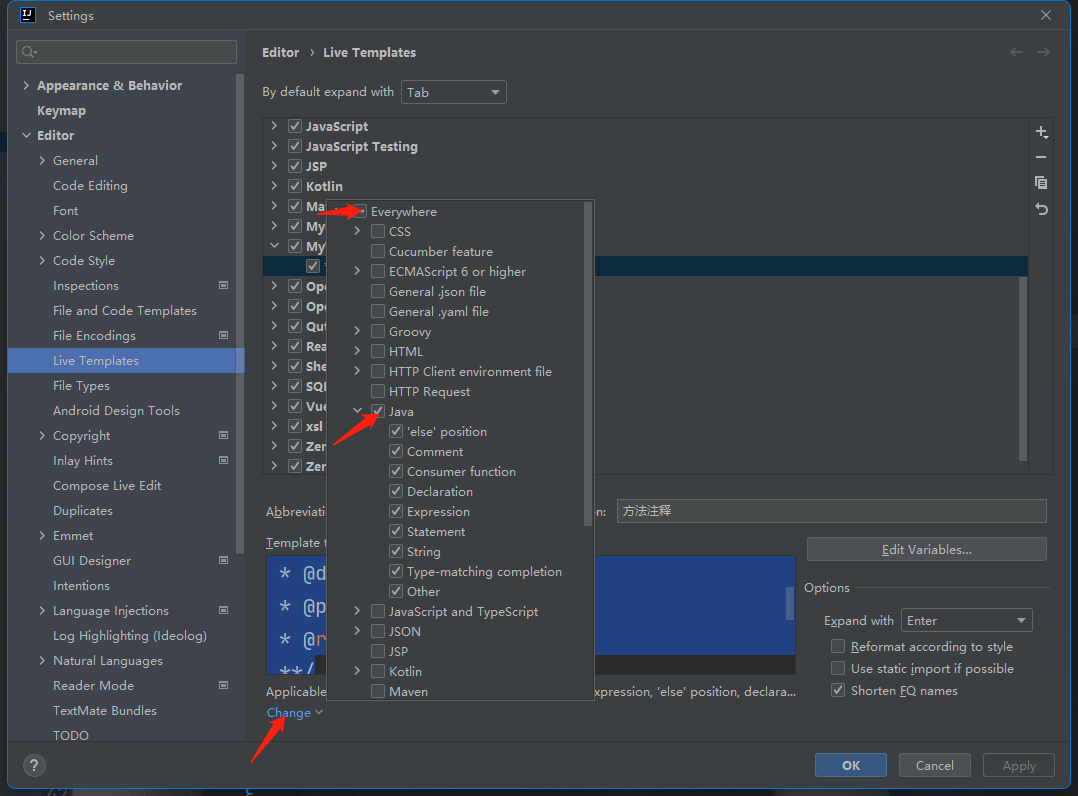
- 如下图,Expand with 选择 Enter
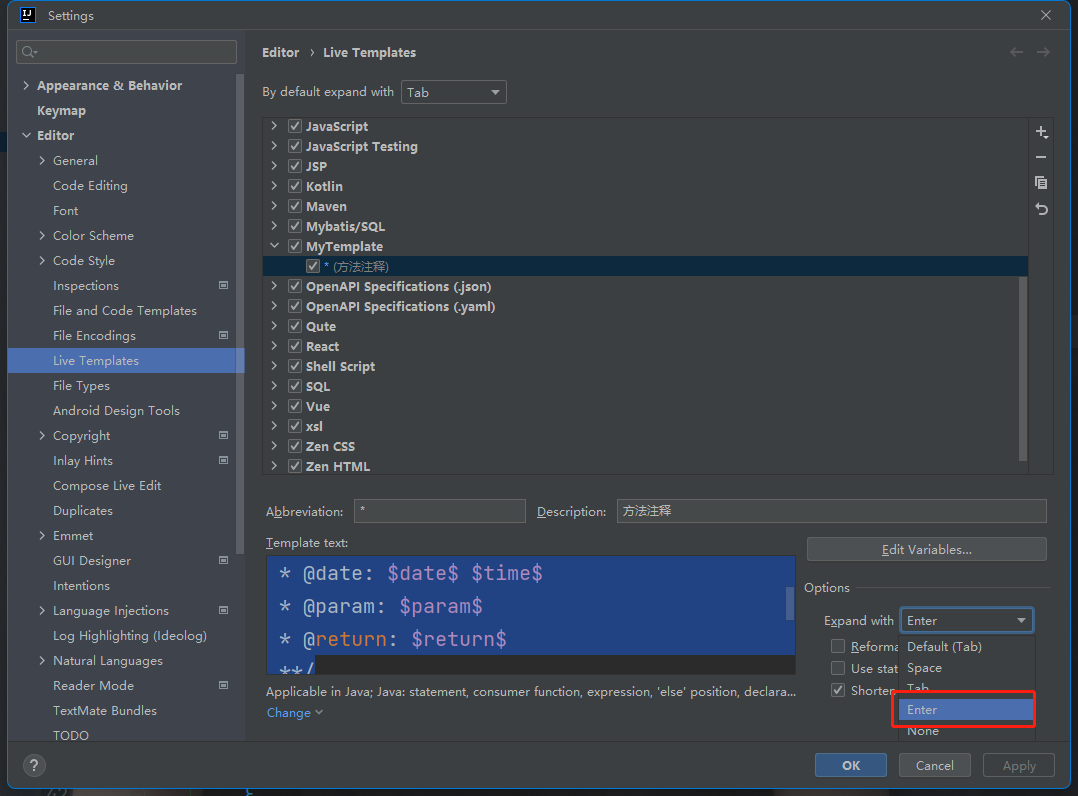
- 最后点击 Edit Variable… 配置一些属性即可,然后当你再方法上输入
/**+ 回车,就会自动生成你配置的模板。
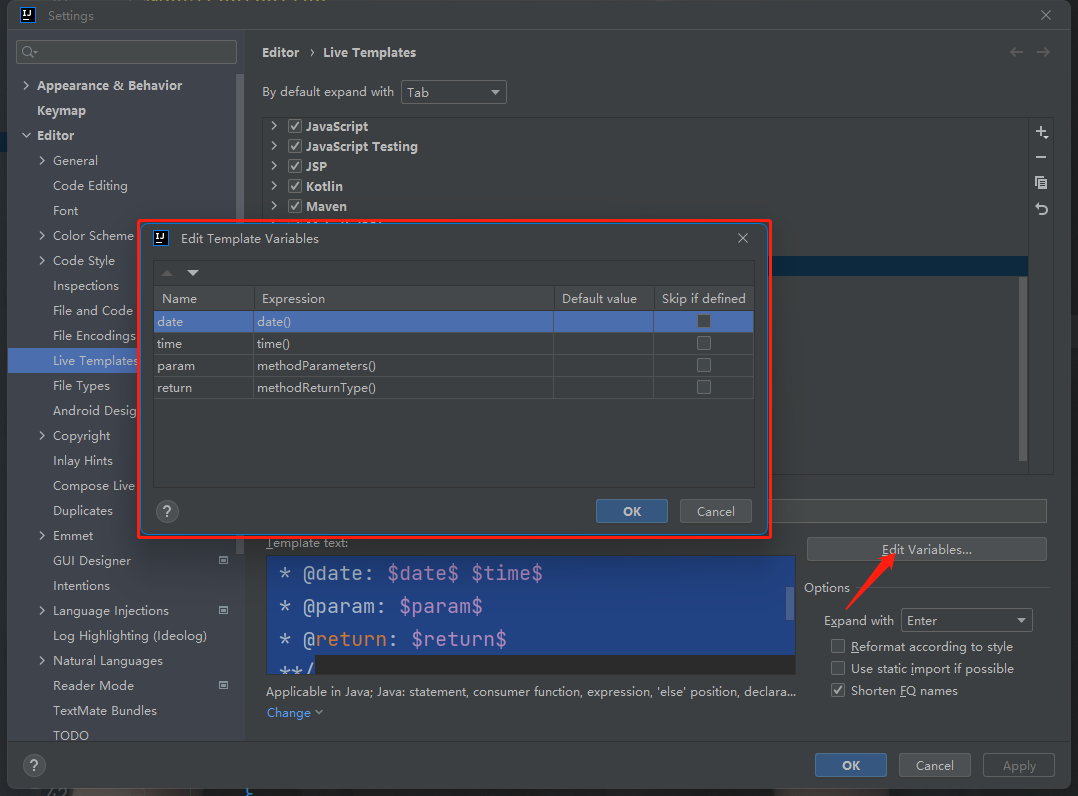
设置打开IDEA时默认是 Welcome to IntelliJ IDEA 页面
问题:
如果你是刚安装的Idea,或者安装以后没有对该功能进行设置,那么想必你每次打开Idea时都会直接打开上次关闭前的项目。
当我们项目比较多的时候还需要通过点击 File -> Recent Projects 找到需要打开项目再打开一次,这样很麻烦。
解决办法:
通过对Idea的设置,可以再每次打开Idea时弹出一个项目选择框,让用户自己选择要打开的项目。
- 通过快捷键 Ctrl + Alt + S 或者 File -> Settings 打开Idea设置栏:
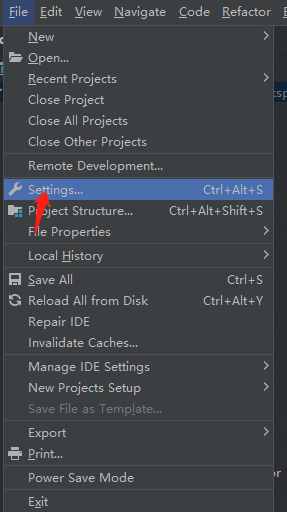
- 找到(可以直接搜索)Appearance & Behavior -> System Settings:
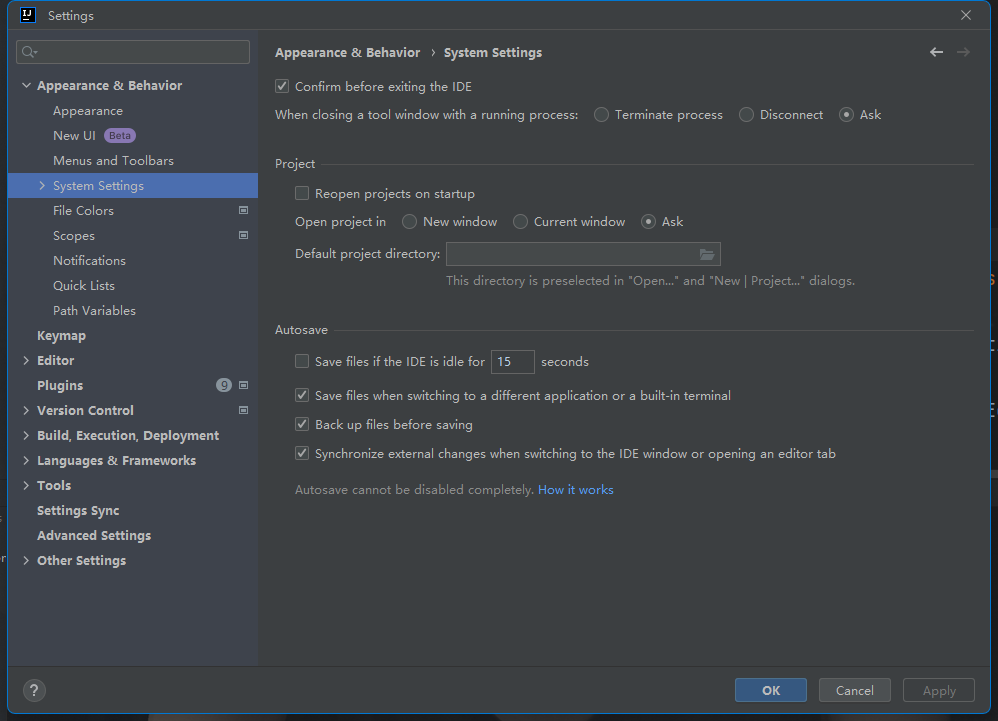
- 取消 Reopen projects on startup(启动时重新打开项目) 属性的勾选即可。
设置项目包结构为树形结构
这里以IntelliJ IDEA 2022.3.x 举例,其他版本设置的位置可能不同,但是设置的属性名应该都是一样的。
有时候在Idea中新建包结构会出现包名以com.xxx.xxx.xxx的形式展示如下图:
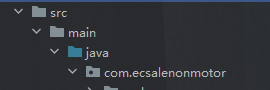
这样看起来包结构不是特别的清晰,所以需要调整为更为清晰的展示结构,可以通过以下方式:
- 打开设置
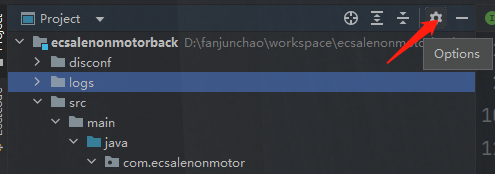
- 点击 Tree Appearance(树形外观),取消 Compact Middle Packages(紧凑型中间包)属性即可。
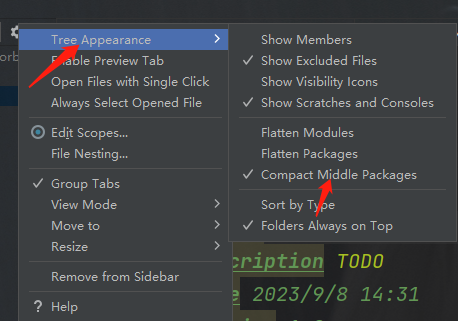
然后项目包结构就会以树形结构展示了,如下图:
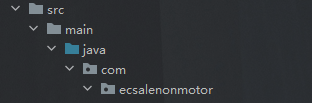
设置代码提示不区分大小写
- 首先打开IDEA设置找到下面配置 File -> Settings -> Editor -> General -> Code Completion
- 取消 Match case(区分大小写) 的勾选,如下图:
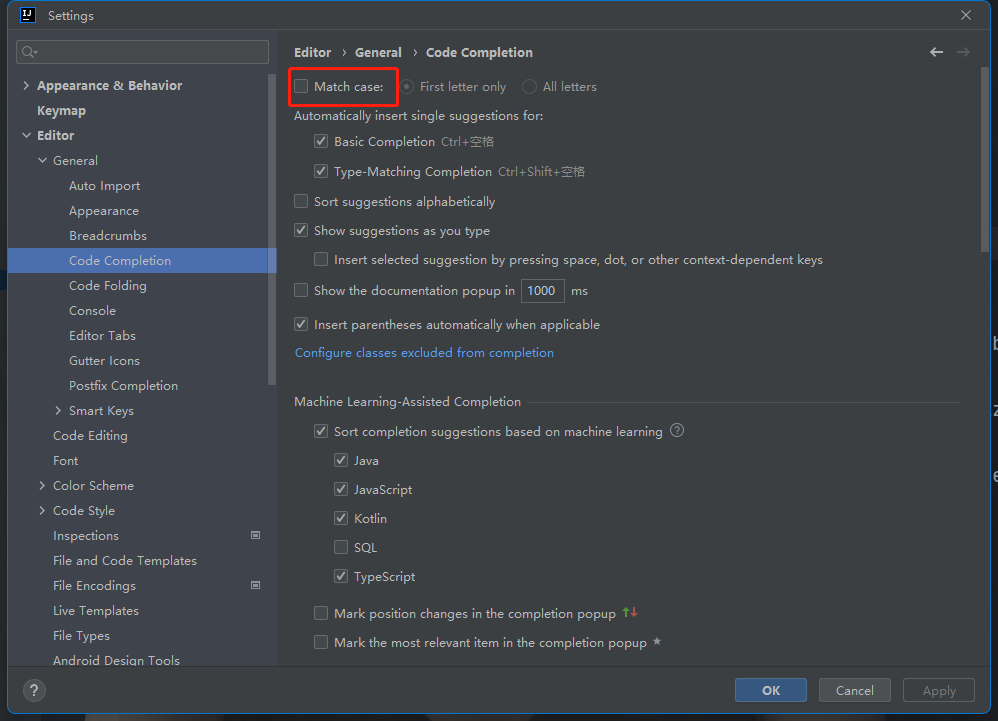
设置标签页可以展示多行
- 找到如下配置 File -> Settings -> Editor -> General -> Editor Tabs,或者打开IDEA设置直接搜索 Editor Tabs,取消 Show tabs in one row 选项即可。
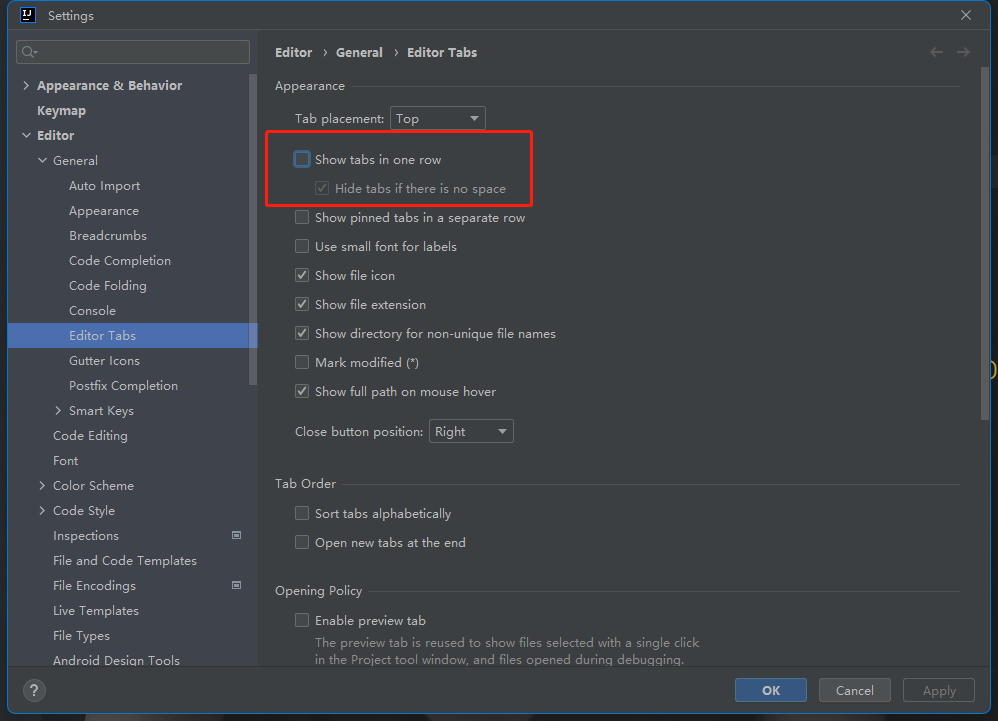
设置方法之间显示分割线
- 找到如下配置 File -> Settings -> Editor -> General -> Appearance 将 Show method separators(显示方法分割线) 勾选即可。
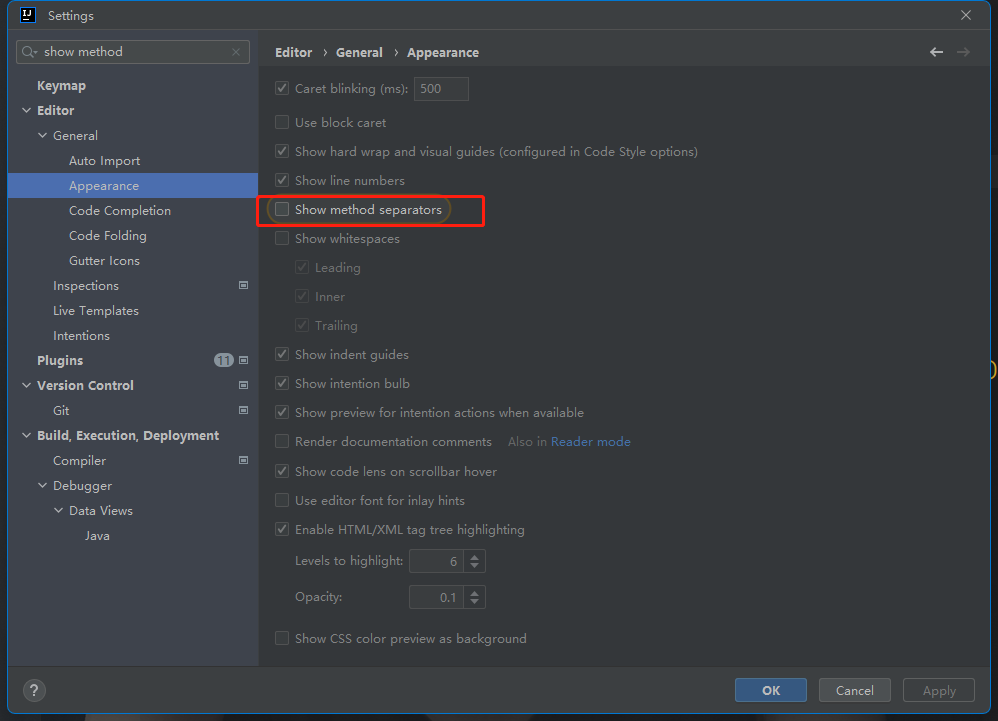
常用插件
IntelliJ IDEA是一款强大的Java集成开发环境(IDE),它支持许多有用的插件来提高开发效率。以下是推荐的一些适用于IntelliJ IDEA 2022.3.x版本的Java开发常用插件:
- Lombok:Lombok项目是一个Java库,它可以自动插入到编辑器和构建工具中,增强Java的性能。使用Lombok可以减少Java代码的样板代码,使代码更加简洁明了。
- Alibaba Java Coding Guidelines:这是阿里巴巴出品的Java代码规范插件,可以扫描整个项目找到不规范的地方,并且大部分可以自动修复。
- FindBugs-IDEA:这个插件可以检测代码中可能的bug及不规范的位置,检测的模式相比Alibaba Java Coding Guidelines更多,写完代码后检测下可以避免低级bug。
- GsonFormat:可以一键根据json文本生成java类,非常方便。
- Maven Helper:可以一键查看maven依赖,查看冲突的依赖,一键进行exclude依赖,对于大型项目非常方便。
- .ignore:可以生成各种ignore文件,一键创建git ignore文件的模板,免得自己去写。
- Chinese (Simplified) Language Pack / 中文语言包:对于英文还不好的人来说很友好,可以提供中文界面。
- JRebel and XRebel:热部署插件,修改完代码不想重启服务就想代码生效的话可以用它。
- Nyan Progress Bar:这个插件可以把加载时的进度条变成彩虹的样子,非常可爱。
- Rainbow Brackets:可以在java类中的 {} 添加不同的颜色来区分开来,方便查看。





 本文详细介绍了IntelliJIDEA2022.3.x的配置步骤,包括JDK和Maven的设置,主题和字体的个性化,以及如何优化代码提示、代码检查、插件推荐等,旨在提升开发者的工作效率。
本文详细介绍了IntelliJIDEA2022.3.x的配置步骤,包括JDK和Maven的设置,主题和字体的个性化,以及如何优化代码提示、代码检查、插件推荐等,旨在提升开发者的工作效率。
















 4464
4464

 被折叠的 条评论
为什么被折叠?
被折叠的 条评论
为什么被折叠?








